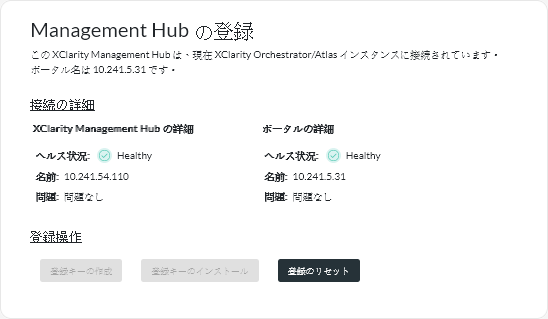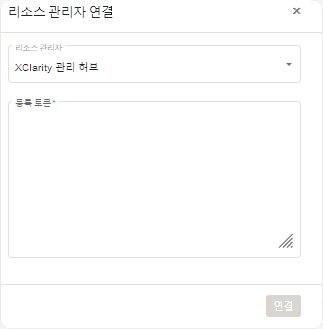에지 클라이언트 장치용 XClarity Management Hub을(를) XClarity Orchestrator에 연결
Lenovo XClarity Orchestrator(으)로 Lenovo XClarity Management Hub을(를) 등록(연결)하면 장치 관리 및 모니터링을 시작할 수 있습니다.
시작하기 전에
XClarity Management Hub에서 XClarity Orchestrator의 네트워크에 도달할 수 있고 XClarity Orchestrator에서 XClarity Management Hub의 네트워크에 도달할 수 있어야 합니다.
절차
XClarity Management Hub을(를) 등록하려면 다음 단계를 완료하십시오.
완료한 후에
- 관리 허브를 사용하여 장치를 관리하십시오(ThinkEdge Client 장치 관리 참조).
- 등록 재설정을 클릭하여 현재 관리 허브 등록 키를 삭제합니다.
피드백 보내기